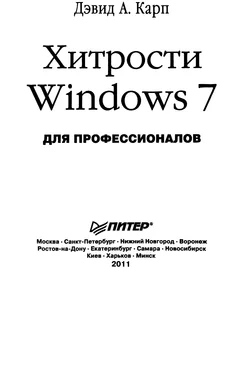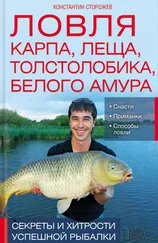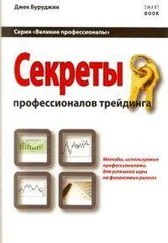Что это значит? Во-первых, пользователям, которые обращаются к вашим библиотекам через папку Домашняя группа (Homegroup), предоставляется доступ только для чтения. Это разумно. Но Microsoft нигде не сообщает, что при настройке домашней группы вы автоматически открываете все папки, на которые ссылаются ваши библиотеки, причем полный доступ к этим папкам дается всем пользователям. В результате те же самые пользователи могут запросто зайти к вам через папку Сеть (Network) Проводника Windows и изменить файлы.
Еще один эксперимент: закройте общий доступ через домашнюю группу к библиотеке Видео (Video), а еще лучше — покиньте домашнюю группу. Теперь снова откройте окно Свойства (Properties) для папки Мои видеозаписи (My Videos). Вы увидите, что у группы HomeUsers есть доступ на чтение, группа Все (Everyone) может читать и записывать файлы, в общем, папка все так же открыта для общего доступа! Вам кажется, что вы запретили обращаться к ней по сети, но это не так, и другие пользователи могут изменять ваши файлы.
Кого волнуют низкие разрешения, если на компьютере не хранится ничего, кро-ме семейных фотографий и коллекции рождественских гимнов? Даже если на ^ f v компьютере нет конфиденциальных данных, файлы в общих папках уязвимы для непреднамеренного искажения: представьте, что кто-то перемещает фотографию вместо того, чтобы скопировать ее, случайно удаляет песню или редактирует ваш документ и сохраняет его на старом месте.
Так как же сделать домашнюю группу более защищенной?
О Ограничивайте библиотеки
Библиотеки ссылаются на файлы из множества источников, поэтому вполне возможно, что через них открывается доступ к файлам, которыми вы делиться не собираетесь. Откройте Проводник и в папке Библиотеки (Libraries) щелкните на одной из библиотек правой кнопкой мыши. Выберите команду Свойства (Properties). Удалите в списке Папки библиотек (Library locations) те папки, которые не должны быть видны другим пользователям. Еще более серьезная защитная мера — создание пользовательских библиотек. Об этом речь пойдет далее.
О Создавайте пользовательские библиотеки
Группе Все (Everyone) предоставляется доступ только к тем библиотекам, которые открыты для домашней группы. Чтобы ограничить список открытых папок, откройте папку Библиотеки (Libraries) в Проводнике Windows и щелкните в Панели инструментов на кнопке Создать библиотеку (New Library). Откройте только что созданную библиотеку, нажмите Добавить папку (Include a folder) и добавьте нужные папки.
Хотя пользовательские библиотеки и не отображаются на странице Домашняя группа (HomeGroup) Панели управления, доступ к ним можно открыть с помощью Проводника. Вернитесь в папку Библиотеки (Libraries), выберите новую библиотеку, щелкните в Панели инструментов на кнопке Общий доступ (Share with) и выберите пункт Домашняя группа (Чтение) (Homegroup (Read)) или Домашняя фуппа (Чтение и запись) (Homegroup (Read/Write)).
t*r-
Если вы выбрали пользовательскую библиотеку, а па Панели инструментов нет кнопки Общий доступ (Share with), то откройте на Панели управления папку Параметры папок (Folder Options) и на вкладке Вид (View) установите флажок Ис-'* пользовать мастер общего доступа (Use Sharing Wizard). Нажмите ОК.
я* 4
О Настраивайте разрешения файлов
Как вы узнали из раздела «Установка разрешений для файлов и папок», разрешения общего доступа отличаются от разрешений файла, хотя оба вида разрешений должны быть согласованы, чтобы система работала правильно. При включении общего доступа к библиотеке, входящей в домашнюю группу, Windows устанавливает разрешения общего доступа автоматически, однако вы всегда можете вернуться на вкладку Доступ (Sharing) и отобрать права общего доступа у группы Все (Everyone). Еще лучше добавить несколько запрещений на вкладке Безопасность (Security) — их сложнее нарушить, к тому же запрещающие правила обладают более высоким приоритетом, чем разрешающие, которые втайне от вас может добавить Windows. Более подробные инструкции вы найдете в разделе «Разрешения и безопасность».
О Прекратите использовать домашние группы
Если вы не входите в домашнюю группу, то вам не приходится беспокоиться о беспечном отношении Windows к безопасности ваших данных. Однако помните, что если вы когда-то вступали в домашнюю группу, то после выхода из нее необходимо удалить небезопасные разрешения, добавленные системой, иначе папки останутся открытыми для внешнего доступа.
Последний вариант, вероятно, наилучшим образом подходит для портативных компьютеров. Нет ничего хуже, чем присоединиться к домашней группе дома,
Читать дальше